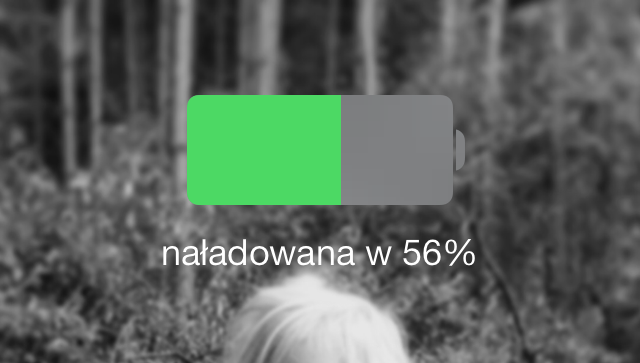Jak oszczędzać baterię w iOS 7? Oto najlepsze sposoby!
Apple udostępniło w tym tygodniu uaktualnienie do iOS 7, ale wiele osób po przeprowadzeniu procesu aktualizacji skarży się na krótszy czas pracy na baterii. Zanim firma z Cupertino rozwiąże problemy, to upłynie nieco czasu. Tak więc proponujemy wam kilka porad, których zastosowanie w praktyce sprawi, że znacznie zaoszczędzicie czas pracy iUrządzenia na akumulatorze.
Apple udostępniło w tym tygodniu uaktualnienie do iOS 7, ale wiele osób po przeprowadzeniu procesu aktualizacji skarży się na krótszy czas pracy na baterii. Zanim firma z Cupertino rozwiąże problemy, to upłynie nieco czasu. Tak więc proponujemy wam kilka porad, których zastosowanie w praktyce sprawi, że znacznie zaoszczędzicie czas pracy iUrządzenia na akumulatorze.
Przeczytaj koniecznie >> Co nowego w iOS 7? Tak wygląda pełny wykaz zmian
Wyłączamy zbędne moduły łączności bezprzewodowej
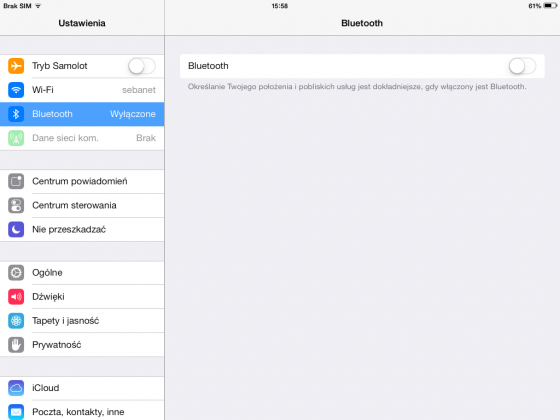
Wi-Fi, Bluetooth, modem 3G. Wszystkie te elementy negatywnie wpływają na zużycie energii baterii. Na szczęście zbędne z nich (których nie używamy) możemy wyłączyć. W tym celu udajemy się do sekcji Ustawienia i następnie wyłączamy zbędne elementy łączności bezprzewodowej poprzez przesunięci stosownego przycisku w lewą stronę.
Wyłączamy odświeżanie w tle
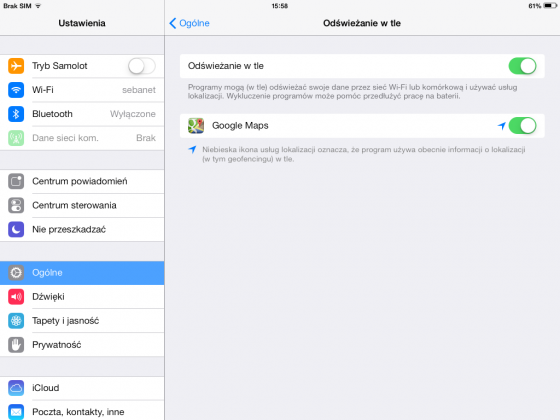
Funkcja odświeżania w tle sprawia, że część aplikacji łączy się co jakiś czas z internetem i pobiera aktualne informacje. Niestety, ale jest to jeden z najbardziej zasobożernych elementów w iOS 7. Na szczęście możemy sobie z nim poradzić – na dwa sposoby. Wyłączając aplikacje selektywnie lub całkowicie dezaktywując funkcję.
Udajemy się do sekcji Ustawienia, Ogólne i następnie Odświeżanie w tle. Następnie możemy całkowicie wyłączyć tę funkcję poprzez przesunięcie w lewo palcem przycisku Odświeżanie w tle, albo też czyniąc to samo z wybranymi aplikacjami na liście znajdującej się poniżej.
Wyłączamy lokalizowanie
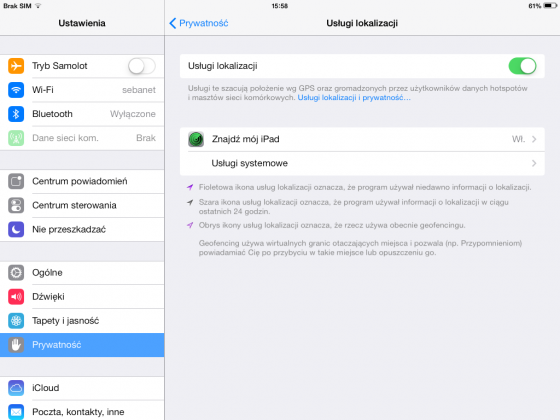
Kolejnym elementem, który negatywnie wpływa na zużycie baterii jest lokalizowanie. Chcąc wyłączyć tę funkcję w iOS 7 należy w Ustawienia udać się do Prywatność i Usługi lokalizacji. Następnie możemy zdecydować, czy dezaktywować całkowicie tę funkcję lub tylko dla wybranych aplikacji.
Ustalamy ręcznie jasność ekranu
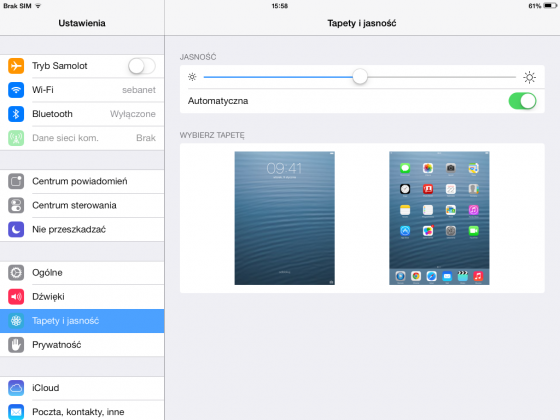
iUrządzenie domyślnie automatycznie regulują podświetlenie ekranu na podstawie panujących w danej chwili warunków świetlnych. Okazuje się jednak, że możemy opcję ustawić ręcznie. W tym celu udajemy się do Ustawienia, a następnie Tapety i jasność. Wyłączamy funkcję Automatyczna i następnie ręcznie ustalamy suwakiem konkretną wartość podświetlenia ekranu. Pamiętajmy jednak, aby zachować kompromis pomiędzy jasnością ekranu, a dbałością o nasz wzrok.
Ograniczamy efekty ruchu
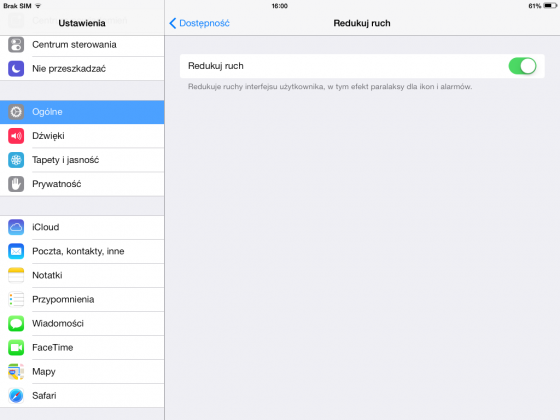
Paralaksa jest z pewnością ciekawą i miłą dla oka funkcją iOS 7, ale mimo wszystko negatywnie wpływa na zużycie energii baterii. Warto więc również wyłączyć tę opcję. W tym celu udajemy się do Ustawienia, Ogólne i następnie Dostępność. Następnie włączamy opcję Ogranicz ruch, co spowoduje dezaktywację funkcji.
Wyłączamy automatyczne pobieranie
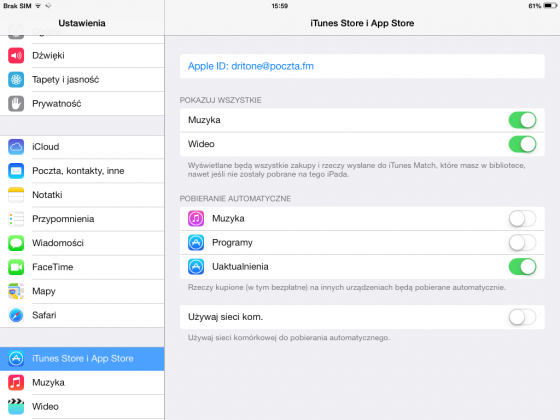
W iOS 7 Apple zaszyło funkcję, które odpowiada za automatyczne pobieranie aplikacji, muzyki lub aktualizacji. Niestety, funkcja ta jest kolejną, która negatywnie wpływa na zużycie energii. Warto więc ją wyłączyć. Udajemy się do Ustawienia, iTunes Store i App Store, a następnie wyłączamy konkretne opcje w obszarze POBIERANIE AUTOMATYCZNE. Możemy tutaj również ograniczyć funkcję do działania, gdy jesteśmy w zasięgu Wi-Fi. W tym celu wyłączamy opcję Używaj sieci kom.
Zabijamy niepotrzebne aplikacje
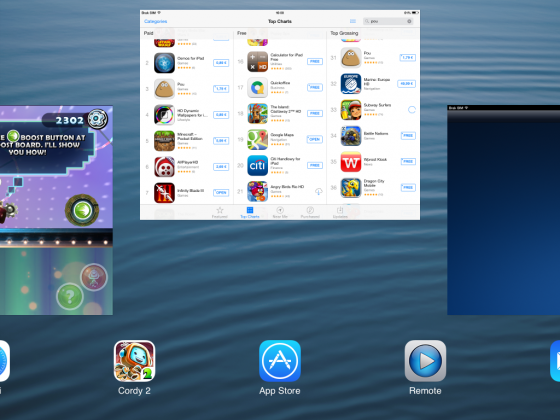
Każdy uruchomiony w systemie iOS 7 proces powoduje zużycie energii. Na szczęście aplikacje, których nie potrzebujemy, możemy szybko wyłączyć. W tym celu należy dwukrotnie nacisnąć przycisk domowy. Po chwili wyświetlą się uruchomione aplikacje. Wystarczy tylko, że złapiemy palcem jedną z nich i przesuniemy do góry. W ten sposób program, jak i towarzyszące mu procesy, zostaną zatrzymane.